Wie stelle ich die Zahlungsarten für den Verkauf meiner Kurse ein?
Zahlungserinnerungen und Zahlungsarten wie Kreditkarte, SEPA-Lastschrift, GIRO-Pay, Apple-Pay oder Google Pay für Teilnehmende einstellen
Wenn Sie reteach mit Ihrem Stripe-Konto verknüpft haben, können die Zahlungsarten Kreditkarte, SEPA-Lastschrift, Sofort-Überweisung, Giro-Pay oder Klarna in den E-Commerce-Einstellungen unabhängig voneinander aktiviert werden.
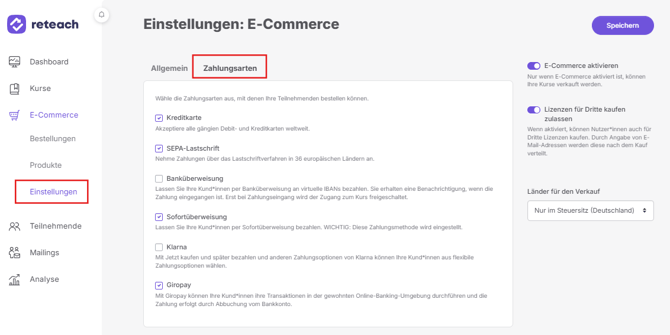
Die Zahlungsmethoden-Einstellungen in Ihrem Stripe-Konto haben keinen direkten Einfluss auf die Zahlungsarten, die reteach für Ihre Akademie benutzt.
Zahlungsart Kreditkarte
Bei Bestellung mit Kreditkartenzahlung wird der Käufer im Bestellprozess aufgefordert, seine Kreditkartendaten einzugeben. Der Zahlvorgang wird direkt während der Bestellung durchgeführt. Nur bei erfolgreicher Zahlung wird die Bestellung erfolgreich abgeschlossen. Die Kreditkarte wird für weitere Bestellungen im Profil des Käufers gespeichert.
Um Kreditkartenzahlungen zuzulassen, sind keine weiteren Schritte nötig, außer diese in den E-Commerce-Einstellungen zu aktivieren.
Zahlungsart SEPA-Lastschrift
Um die Zahlung per SEPA-Lastschrift zu ermöglichen, aktivieren Sie diese Option zunächst bei den Zahlungsarten in Ihrem reteach-Konto für Ihre Teilnehmenden. Anschließend nehmen Sie die Aktivierung auch in Ihrem angebundenen Stripe-Konto unter Einstellungen > Zahlungsmethoden vor.
Nach Abschluss dieser Konfiguration können Ihre Kund:innen beim Kauf eines Kurses im Bestellvorgang ihre IBAN und den Kontoinhabernamen eingeben und per SEPA-Lastschrift bezahlen. Die Bestellungen sind anschließend in Ihrem Stripe-Konto einsehbar.
Zahlungsart Banküberweisung
Um die Zahlung per SEPA-Lastschrift zu ermöglichen, aktivieren Sie diese Option zunächst bei den Zahlungsarten in Ihrem reteach-Konto für Ihre Teilnehmenden. Anschließend nehmen Sie die Aktivierung auch in Ihrem angebundenen Stripe-Konto unter Einstellungen > Zahlungsmethoden vor.
Die Zahlungsart funktioniert über virtuelle IBANs, die von Stripe bereitgestellt werden. Damit erhält jeder Kunde eine individuelle IBAN.
Bitte beachten Sie: Bei der Zahlungsart Banküberweisung handelt es sich um eine verzögerte Zahlungsart. Kund:innen müssen den Rechnungsbetrag auf das angegebene Bankkonto überweisen – erst nach Zahlungseingang wird die Bestellung abgeschlossen.
Tipp: Aktivieren SIe die E-Mail-Benachrichtigung "Zahlungsanweisungen per E-Mail senden" für Ihre Kund:innen unter Einstellungen -> E-Mails von Kunden.
Zahlungsart Klarna
Über Klarna stehen Ihren Kund:innen verschiedene Bezahlmöglichkeiten zur Verfügung: Ratenzahlung, Sofort-Überweisung, SEPA-Lastschrift und die Option „Später bezahlen“.
Beim Klarna Ratenkauf können individuelle Zahlungspläne mit festen oder flexiblen Monatsraten über bis zu 24 Monate gewählt werden.
Die Funktion „Später bezahlen“ gewährt Ihren Kund:innen 30 Tage Zeit, die Rechnung kostenfrei zu begleichen.
Bitte aktivieren Sie Klarna zusätzlich in Ihrem Stripe Dashboard – ein separates Klarna-Konto ist dafür nicht erforderlich.
Zahlungsart Giropay
Giropay wird von nahezu allen Banken unterstützt. Ihren Kund:innenkönnen Sie so die Möglichkeit bieten, sich per Giropay ins eigene Online-Banking einzuloggen und die Zahlung bequem zu überweisen.
Um Giropay-Zahlungen zu erlauben, genügt es, die entsprechende Option in den E-E-Commerce-Einstellungen zu aktivieren. Weitere Schritte sind nicht erforderlich.
Zahlungsart Apple-Pay und Google-Pay
Um Ihren Teilnehmenden eine schnelle Bezahlung über Apple-Pay oder Google-Pay zu ermöglichen, ist nur die Aktivierung der Bezahlmethoden in Ihrem Stripe-Checkout-Einstellungen nötig.
Zahlungsart Sofort-Überweisung
Diese Zahlungsmethode wird demnächst eingestellt. Bitte deaktiviere sie so bald wie möglich und ersetze sie beispielsweise mit Klarna.
Rechnungserstellung und -versand
Unabhängig von der ausgewählten Zahlungsart wird bei jeder Bestellung automatisch eine Rechnung erstellt, die auf Stripe einsehbar ist. Die Käufer können diese in ihrem Profil in der Bestellhistorie herunterladen.
Tipps für die Konfiguration von Stripe
-
Standardmäßig sind Rechnungszahlungsseiten in neuen Stripe-Konten aktiviert. Deaktivieren Sie diese in den Rechnungsvorlagen-Einstellungen.
-
Wenn "Testdaten anzeigen" in der linken Menü-Spalte aktiviert ist, kann man bedenkenlos Dummy-Rechnungen erstellen, um zu testen, wie diese aussehen.
